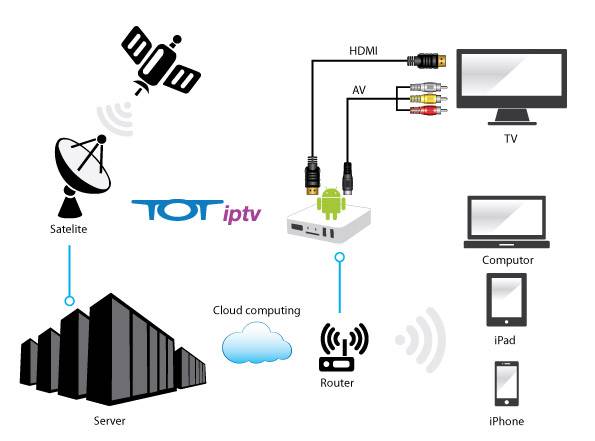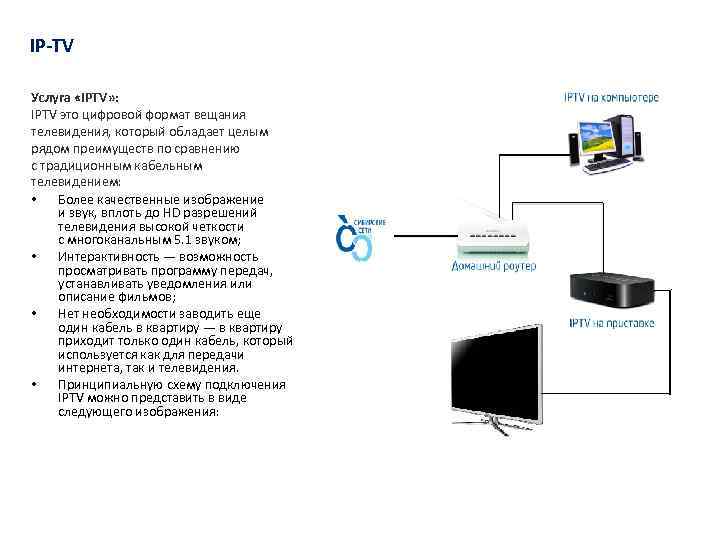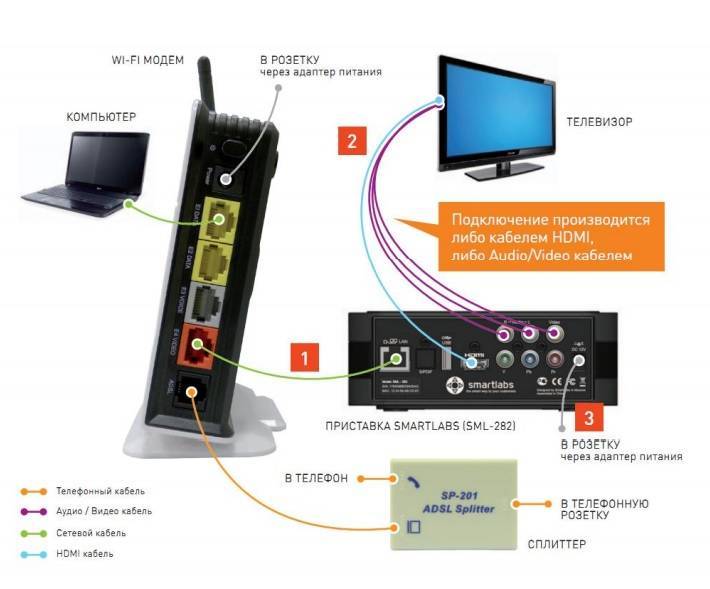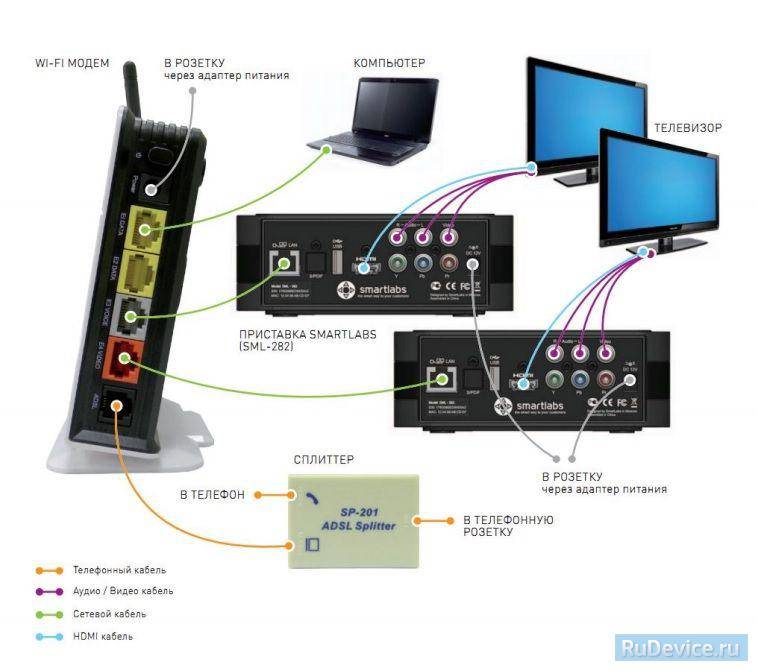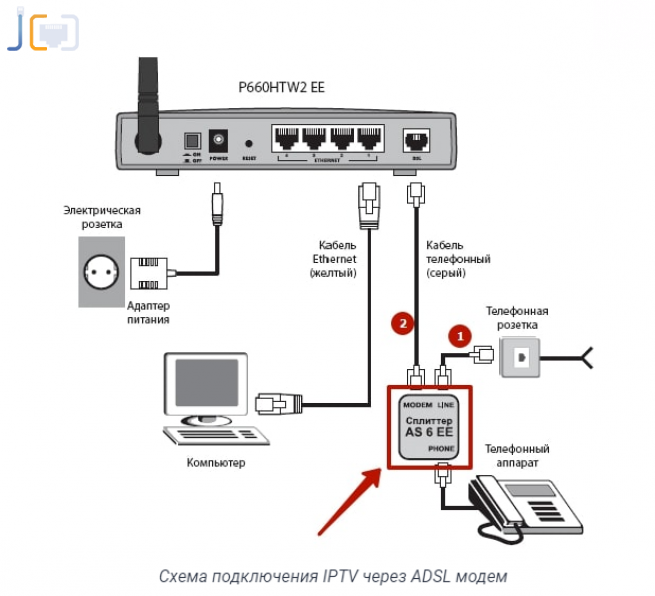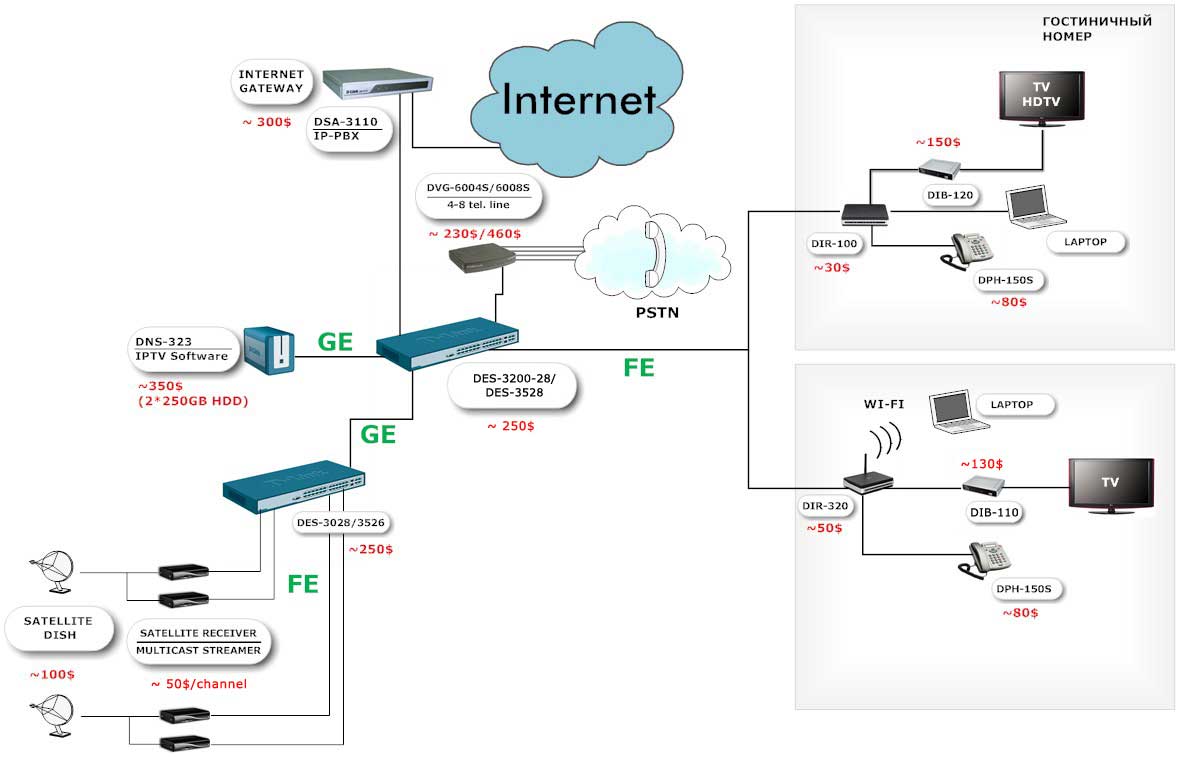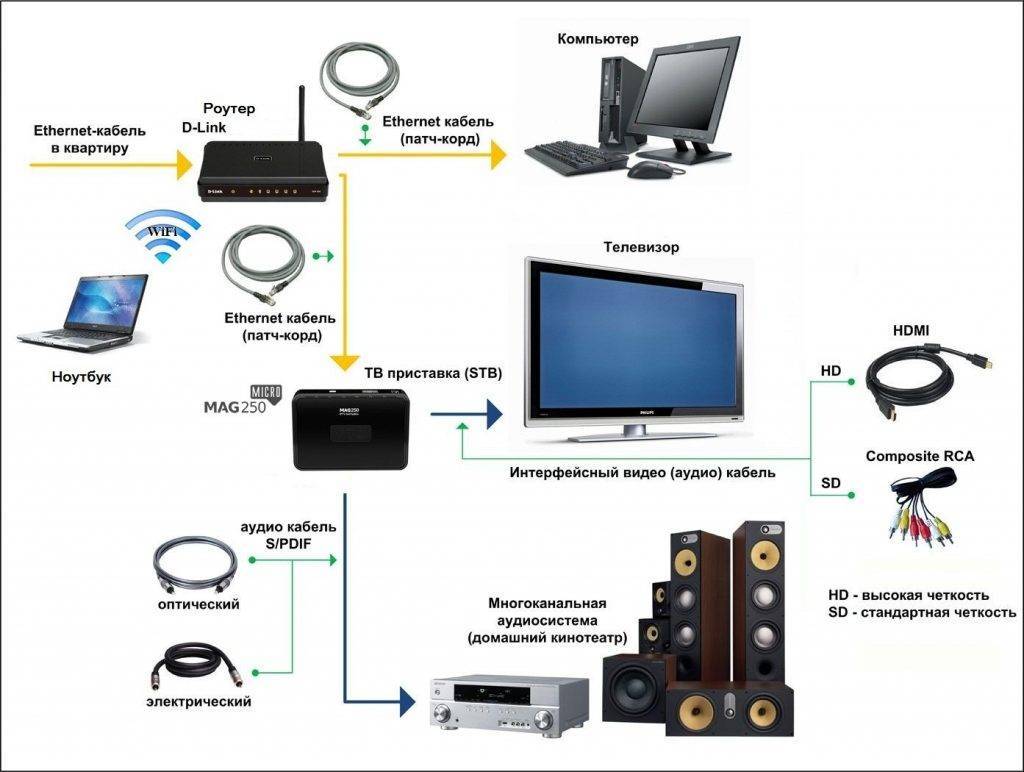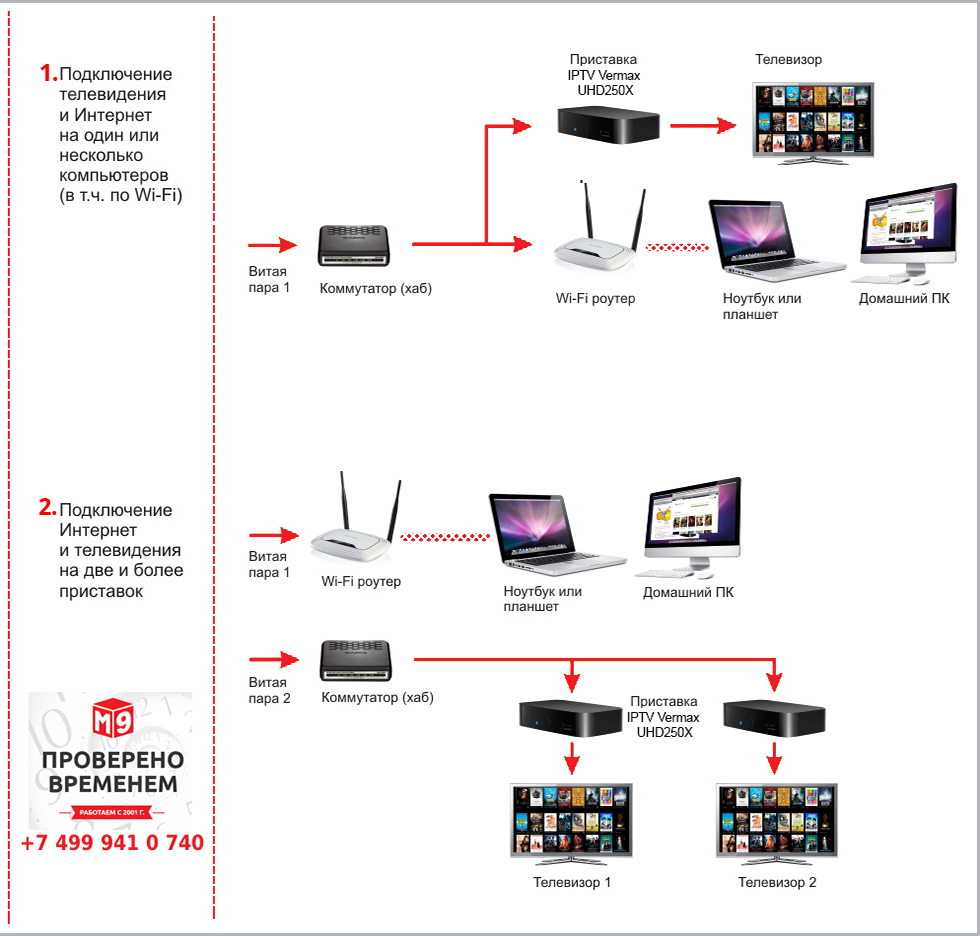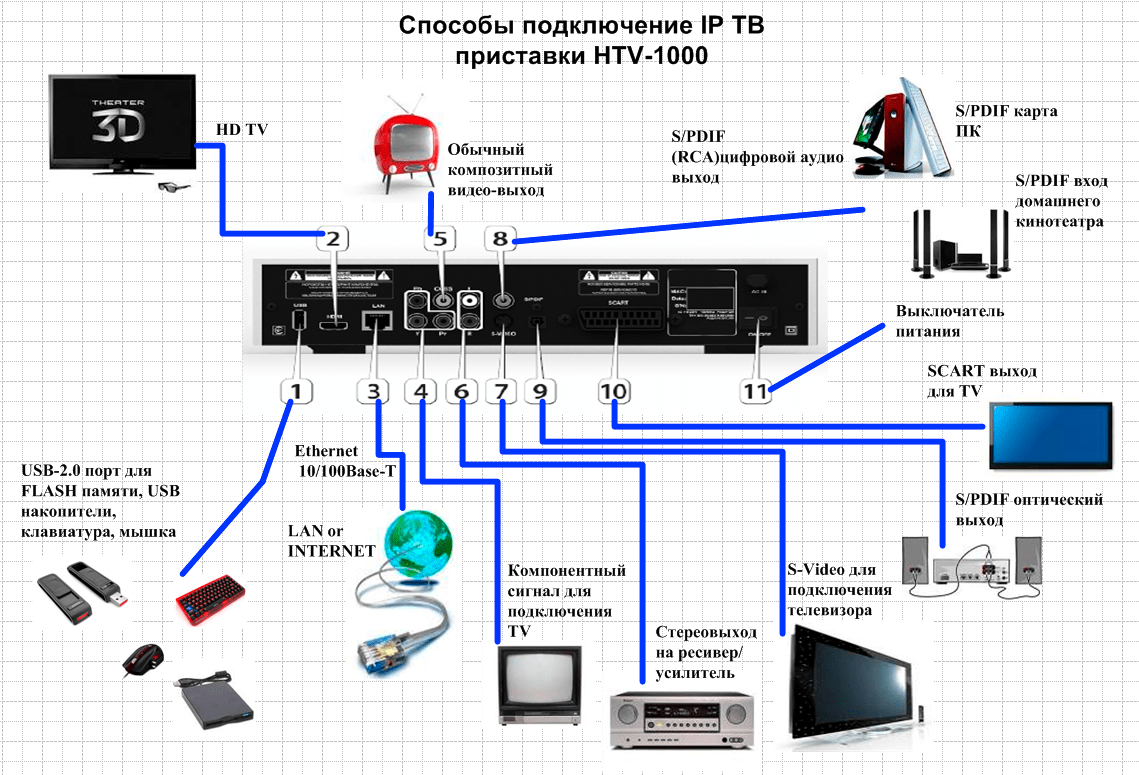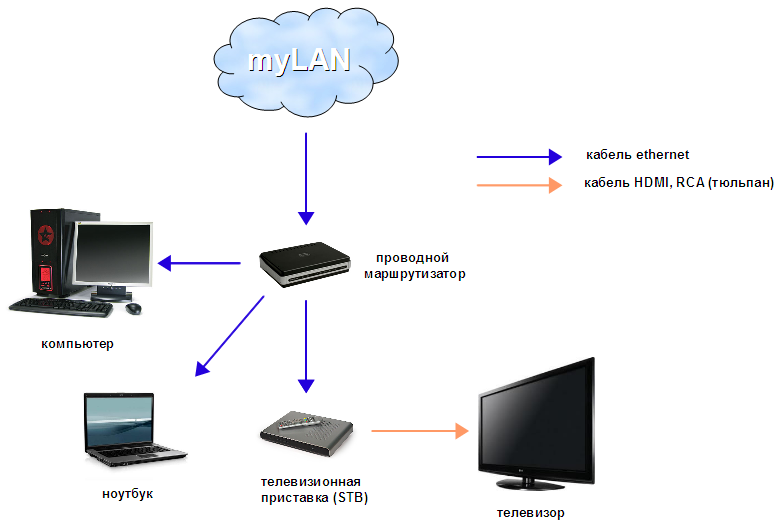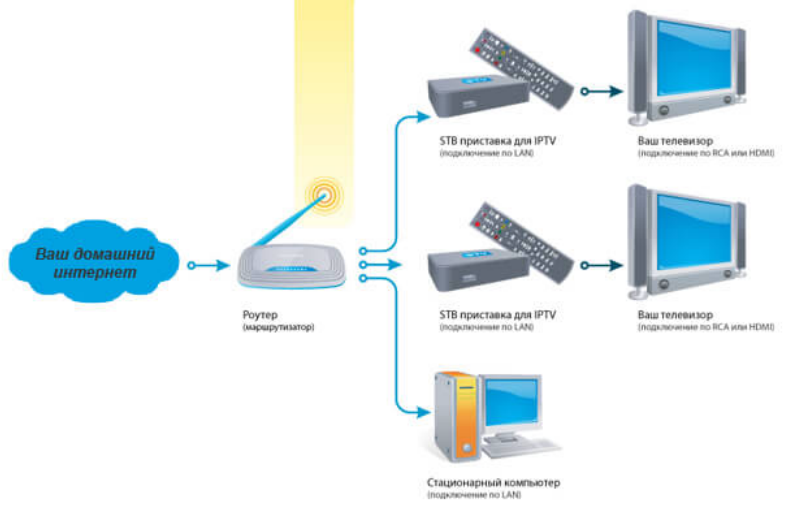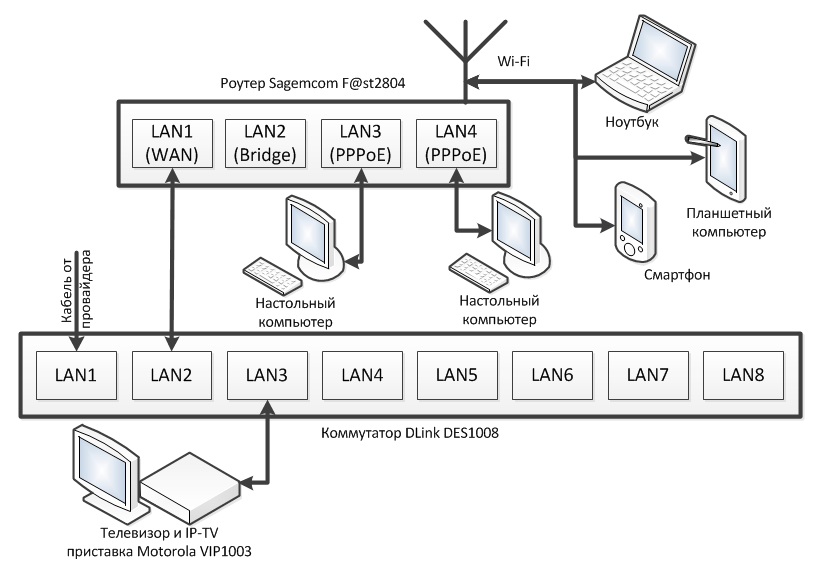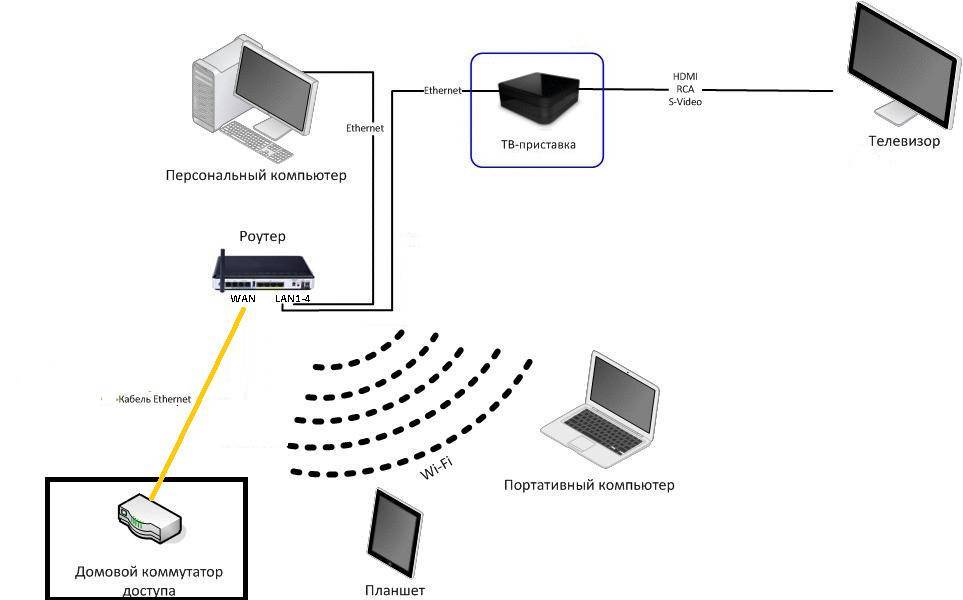Как настроить IPTV на телевизоре
Конкретные действия пользователя напрямую зависят от модели его телевизора. В зависимости от этого процесс настройки может незначительно меняться. Для установки требуется придерживаться простой пошаговой инструкции.
IPTV на телевизоре LG
К телевизору LG можно подсоединить IPTV 2-мя способами. Требуется зайти в центральное меню и найти магазин софта. Там необходимо отыскать LG Smart World. Пользователь должен пройти авторизацию или же создать собственный личный кабинет.
В поиске нужно найти программу IPTV. Пользователь должен начать установку. Для этого нужно пользоваться всплывающими подсказками. Закончить процесс следует нажатием на клавишу «Запустить».
При установке по второму способу требуется наличие интернета и свободной флешки. Для этого в браузере компьютера нужно найти LG Smart World и скачать архивом на накопитель.
Накопитель желательно предварительно полностью отформатировать. Его необходимо подключить к Смарт ТВ. Пользуясь пультом, нужно выйти на ТВ в главное меню. Там пользователь должен найти «Мои приложения» и зайти в них. После этого следует кликнуть по иконке флешки, выбирая ее в качестве источника для загрузки программы. Нужно произвести инсталляцию. После этого нужно сохранить прогресс и можно приступать к ее использованию.
IPTV на телевизоре Samsung
Подключение интеллектуального телевидения на Самсунг начинается с установки параметров сети. В настройках ТВ нужно найти «Состояние сети» и выбрать «Настройки IP». В поле с настройками ДНС следует ввести 85 17 30 89 и нажать ОК.
IPTV на телевизоре Phillips
Для установки интерактивного телевидения на ТВ от Филипс, необходимо зайти в раздел конфигурации. Нужно выбрать «Подключение к сети», а затем «Проводная». В настройках сети нужно выбрать «Статический IP-адрес». В строке DNS 1 нужно вписать следующий код 178.209.065.067.
На главном экране нужно нажать на ярлык «Net TV». После этого можно выбрать приложение ИВИ или Стим, а затем кликнуть на «Добавить». Процесс установки окончен. Можно приступать к использованию IPTV и наслаждаться качеством трансляции.
IPTV на телевизоре Sony
На ТВ от Сони установить IPTV более проблематично. Инсталляция осуществляется через встроенный браузер Опера. Для этого нужно выйти в центральное меню путем нажатия на клавишу «Домой». Во вкладке инструменты необходимо найти программу URL Loader. В поисковой строчке следует вписать operatv.obovse.ru\2.5\ и перейти по указанному адресу. Откроется страница плеера, где одним кликом можно выбрать развлекательный, познавательный и любой иной контент.
IPTV на телевизоре Panasonic
Для установки интерактивного ТВ на Панасоник нужно вручную установить следующее ДНС – 195.88.208.101. После этого нужно запустить виджет Wow ТВ. После этого откроется плейлист для просмотра телевидения.
Услуга IPTV от провайдера
Все больше российских провайдеров помимо услуг по предоставлению доступа в Интернет предлагают возможность смотреть телевидение стандарта IPTV. Давайте посмотрим какие плюсы мы получим от использования данного стандарта.
Преимущества IPTV перед обычным эфирным ТВ
- Нет необходимости в ТВ-тюнере, установленном на вашем ПК.
- Возможность приостановить воспроизведение канала на определенное время.
- IPTV может предоставлять дополнительные (VOD, Video On Demand).
Принимать телевидение в формате IPTV можно двумя способами — через специальную приставку, которую предоставляет провайдер или приобретается отдельно. Также IPTV можно воспроизводить с помощью программного плеера, такого как IP-TV Player. Данное приложение является надстройкой для популярного проигрывателя VLC. Для показа каналов укажите город и провайдера, предоставляющего услугу IPTV. В результате в программу загрузится список каналов, и можно будет смотреть видео.
Программные плееры для воспроизведения IPTV: VLC, IPTV Player, PC Player и т.п.
Самая актуальная проблема для пользователей при настройки IPTV через роутер — это правильно настроить этот стандарт в веб-интерфейсе wi-fi роутера для бесперебойной работы. Далеко не все роутеры подходят для этих целей.
Внимание! Список роутеров с поддержкой IPTV вы можете узнать, позвонив своему провайдеру или посмотрев на официальном сайте. Или воспользоваться моей подборкой
Роутеры для работы IPTV: 54 Мбит/с беспроводные маршрутизаторы (серия G), 150 Мбит/с беспроводные маршрутизаторы (серия N), 300 Мбит/с беспроводные маршрутизаторы (серия N) и старше.
Для раздачи IPTV по беспроводному соединению без приставки (возможно использование такого соединения лишь тогда, когда сигнал не закодирован) теоретически можно использовать огромное количество роутеров, но на практике бесперебойной работы от роутера удается добиться лишь с альтернативной прошивкой. Netgear WNR 3500L стабильно работает с IPTV c прошивкой от tomato. Asus WL520g c прошивкой от oleg’а
Обращаю ваше внимание, что IPTV по кабелю и по воздуху — это различные методы реализации IPTV в квартире, IPTV по воздуху должен уметь обрабатывать ваш роутер и чтобы добиться работы IPTV, приходиться вмешиваться в прошивку маршрутизатора
Также не забывайте о покрытии беспроводной сети, кому-то понадобится оптимизировать сеть, а кто-то столкнется с «лагами» и артефактами изображения при удалении клиента (ПК, ноутбука, ТВ) от роутера. В некоторых случаях появляется необходимость в преобразовании UDP-мультикаст потока IPTV в TCP-юникаст. Данная процедура возможна с помощью специальной утилиты UDP to HTTP, которая будет преобразовывать трафик. Данное приложение должно быть активно на ПК, с подключенным IPTV по витой паре, но для этого необходим постоянно активный компьютер (север или клиент сети), либо выбирайте роутер, умеющий выполнять преобразование трафика (с поддержкой udpxy). В таком случае конверсия потока будет осуществляться силами маршрутизатора.
UDP-to-HTTP Proxy предназначен для преобразования udp-мультикаст трафика IPTV в tcp-юникаст (конкретно http) трафик. Это полезно для комфортного просмотра IPTV через Wi-Fi, NAT, на КПК, бытовых плеерах и игровых консолях.
Как работает IPTV на ТВ приставке?
Прежде всего разберемся, что нам необходимо для работы IPTV? ТВ приставка на Android у нас уже есть. Модификация значения не имеет. Я буду показывать на Xiaomi Mi Box S, но данный способ будет работать и на популярных X96, A95X, Tanix TX3 и т.д.
Собственно, нам понадобится:
- Приложение для воспроизведения IPTV, которое будет установлено на приставку
- Плейлист с выбранными телеканалами, который нужно импортировать в данную программу
Начнем со второго пункта — где взять этот плейлист? На самом деле, не обязательно покупать его у своего провайдера. Можно воспользоваться одним из бесплатных, коих в сети огромное количество. По сути, это текстовый документ со списком ссылок на онлайн вещание телеканалов. Лично я пользуюсь плейлистом IPTV Forever. Это свежий проект, которым занимается автор-энтузиаст и который на данный момент регулярно обновляется. В плейлисте содержатся все популярные федеральные и региональные каналы России, Белоруссии, Казахстана и Украины.
Как подключить IPTV к телевизору
Подключение IPTV выглядит по-разному на телевизорах различных производителей.
Первое, что потребуется сделать пользователю независимо от марки телеприемника – подключить телевизор к сети Интернет. Это может быть проводное подключение напрямую или через роутер, а также беспроводное соединение через Wi-Fi.
Подключать телевизор через Ethernet кабель можно в том случае, если при установке соединения не требуется вводить данные для входа, например, логин и пароль.
В противном случае интернет провод потребуется подключить в маршрутизатор, а от него провести провод к телеприемнику. При выборе между проводным и беспроводным Интернет-соединением нужно учитывать скорость сигнала. При подключении через Wi-Fi она должна быть изначально высокой, в противном случае возможны зависание и торможение видео при просмотре.
Samsung
Чтобы выполнить настройку IPTV на телевизоре Самсунг, необходимо включить телеприемник, взять пульт от телевизора и нажать на яркую цветную кнопку Smart Hub.

Далее нужно открыть магазин Samsung Apps, выбрать вкладку «Популярные» и в открывшемся списке приложений отыскать программу Peers.TV. Нужно нажать на нее и запустить установку.
После того, как приложение установлено, нужно нажать на него и перед пользователем откроется базовый список каналов. Можно запустить любую программу и начать просмотр. В нижней части дисплея располагаются элементы управления. В разделе «Мои плейлисты» пользователь может указать URL IPTV каналов своего интернет-провайдера.
Одно из достоинств этого приложения – недельный архив передач. Здесь можно отыскать пропущенный контент и посмотреть, кроме того, в ходе просмотра будут доступны перемотка и пауза.
Нужно знать, что в зависимости от года выпуска модели названия разделов и порядок настройки на телевизоре Samsung интерактивного телевидения может немного отличаться.
LG
Один из лучших айпи тв плееров для телевизоров LG – Simple Smart IPTV или, сокращенно, SS IPTV. Его достоинство в том, что пользователь может скачать плейлисты своего провайдера или иные из Интернета и загрузить через этот проигрыватель для просмотра.
Для установки этой специальной утилиты нужно открыть магазин приложений LG Smart World, найти SS IPTV через поиск и установить на телеприемник.
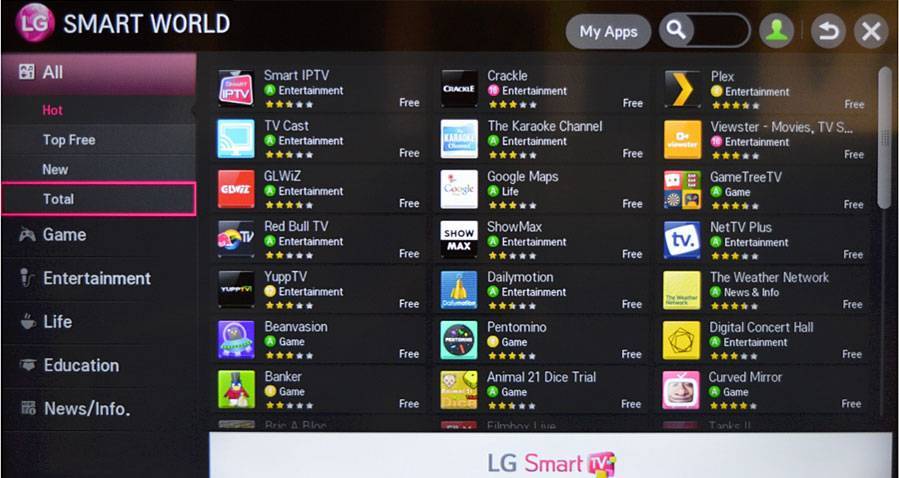
Второй способ загрузить приложение – воспользоваться флешкой. Для этого нужно скачать на компьютере дистрибутив утилиты, распаковать архив и сохранить на usb-носитель. Далее подключить флешку к телеприемнику, открыть смарт раздел, выбрать в качестве источника для инсталляции софта usb носитель и установить с него программу.
Всем, кому интересно, как создать свой плейлист, отредактировать, поделиться с друзьями и т.д., SS IPTV предоставит такие возможности.
Через утилиту можно скачать списки телеканалов с сайта разработчиков программы или из любых других источников. Найти их можно в разделе «Настройки». Внешние плейлисты загружаются через раздел «Контент», внутренние – через вкладку «Общие».
SS IPTV работает не только на телеприемниках LG. Приложение можно устанавливать на телевизоры Samsung или другого бренда.
Philips
Настройка IPTV на телевизоре Philips выполняется просто. Необходимо подключить телеприемник к Сети, перейти в смарт меню, открыть магазин приложений и скачать любую подходящую программу для просмотра интерактивного тв. Это может быть SS IPTV или любая другая утилита.
Как настроить цифровое ТВ на LG
Если телевизор этого бренда оснащается функцией Смарт ТВ, последовательность действий будет такой:
- Выбираем сразу на пульте кнопку с настройками.
- Далее выбираем меню.
- В разделе «Все настройки» нам нужно найти и выбрать «Каналы».
- Следующий этап – выбираем «Поиск каналов и настройки».
- Нам нужно выбрать автоматический поиск. Проверьте, чтобы в строке «режим приема» было указано DVB-T2 или DVB-T/T2.
- Выбираем нужный путь приема сигнала и двигаемся дальше.
- Если вы хотите найти только эфирные телеканалы, можно просто установить отметку возле графы «Только цифровые».
- Когда поиск будет окончен, отобразится окно с кнопкой «Готово».
- Процесс автоматического поиска каналов будет завершен, как только пользователь передвинет ползунок к кнопке и нажмет ОК.
Беспроводной способ подключения IPTV
Обычно роутер не требует дополнительной настройки при трансляции IPTV. Однако, достаточно часто встречаются случаи, когда требуется вынужденная настройка, потому что не существует единой инструкции по настройке роутера под интерактивное телевидение.
Произвести настройку маршрутизатора можно по-разному:
- Активация IGMP Proxy (актуально не для каждого устройства)
- Переходим в модуль управления (подробнее о модуле управления вы сможете прочитать в руководстве по устройству)
- Ищем там IGMP и активируем;
- Сохраняем;
- Вырубаем телевизор и включаем заново.
- Перевести в ACCES POINT (подойдет для абсолютно любых устройств)
- На маршрутизаторе вырубаем DHCP;
- Ставим его в режим ACCES POINT;
- Подключаем кабель в порт LAN;
- Обращаемся в техподдержку и подключаем услугу.
Автоматический поиск каналов
На DEXP телевизорах автоматический поиск выполняется следующим образом:
- Подключите антенну к входу приемника. Приемник расположен на задней панели, рядом с крышкой. Устройство вообще не имеет функции приема цифровых телеканалов? Затем дополнительно подключите декодер к гнезду RCA.
- Найдите кнопку «Источник» и нажмите на нее. Вы увидите таблицу с перечнем режимов, поддерживаемых вашим телевизором. Выберите «DTV». Это цифровое телевидение. Затем нажмите «ОК» или «Введите».
- Найдите раздел Страна и выберите Норвегию или Финляндию, так как выбор России в DEXP TV иногда не дает желаемого эффекта.
- Возьмите пульт дистанционного управления и нажмите на нем кнопку «Меню». Кроме того, нажмите «вверх и вниз», чтобы перейти в раздел «Каналы», а затем «Автопоиск». В вашем арсенале 20 бесплатных цифровых каналов, все из которых вы можете найти и активировать.
- Автоматический поиск будет длиться не дольше 15 минут. По окончании будет отображен список каналов и вещательных станций.
Настройка бесплатных каналов IPTV на Smart TV
Для начала необходимо ТВ соединить с Wi-Fi. Устройство поддерживает соединение посредством кабеля интернета и Wi-Fi, в обоих случаях все просто. Подробно останавливаться не будем. Теперь можно начинать саму настройку IPTV.
Просматривать каналы с помощью интернет соединения возможно благодаря приложению SS IPTV. Для этого требуется плейлист с перечнем каналов и параметрами доступа, а также простая настройка телевизора. Вначале нужно создать свой аккаунт, вам будет отправлено письмо на электронную почту, в котором надо подтвердить регистрацию, а потом полученные данные ввести в параметрах подключения TV. Благодаря авторизации, пользователю открывается полный доступ ко всем возможностям приложения.
После проделанной работы, откроется доступ к магазину LG Store, именно в нем и находится приложение SS IPTV. Следует запустить программу и кликнуть на клавишу для загрузки дополнения. После непродолжительного ожидания пакет будет загружен и установлен, осталось запустить приложение.
Когда вы впервые запустите приложение, сразу же плейлиста не найдете, так как его нужно создавать самостоятельно. Перед пользователем появится меню, далее нужно:
- Следовать в «Настройки».
- Выбрать пункт «Загрузить плейлист».
- Кликнуть на «Создать плейлист».
Что относится к созданию списка подходящих каналов, то есть два варианта:
- отыскать и ввести адрес самостоятельно в меню телевизора;
- синхронизироваться через Wi-Fi с компьютером или ноутбуком и управлять перечнем каналов через него.
Адреса для плейлистов находятся на сайтах провайдеров IPTV или скачиваются с веб-ресурса SS IPTV по коду, но он каждый раз меняется. Численность внешних каталогов не имеет ограничения, но внутренний – всего 1. Для загрузки внешних каталогов каналов рекомендуется:
- Открыть подменю «Контент».
- Выбрать пункт «Внешние».
- Кликнуть «Добавить».
- Указать имя созданного каталога и ссылку.
Чтоб добавить внутренний список, необходимо:
- Открыть категорию «Общие» в настройках приложения.
- Нажать «Получить».
Действителен список будет сутки или пока не создадут другой код. Его нужно скопировать на сайте SS IPTV в разделе для редактирования плейлиста и кликнуть «Добавить».
Настройка IP-TV на роутерах NetGear
Настройка IP-TV для Netgear WNR2200
Для настройки ip-tv на данном роутере, требуется просто указать в настройках на какой порт ТВ будет подаваться. Для этого требуется зайти в Дополнительно -> Параметры Интернет порта и в пункте «Перенаправить IPTV поток для приставки на» поставить галочку на номер того порта, с которого хотите смотреть ip-tv. В примере — выбран LAN-4 — т.е. ТВ будем смотреть с четвертого порта wi-fi роутера.
Настройка IP-TV для Netgear WNDR4300
Для настройки ip-tv на данном роутере, требуется просто указать в настройках на какой порт ТВ будет подаваться. Для этого требуется зайти в Настройка -> Параметры Интернет порта и в пункте «Перенаправить IPTV поток для приставки на» поставить галочку на номер того порта, с которого хотите смотреть ip-tv. В примере — выбран LAN-4 — т.е. ТВ будем смотреть с четвертого порта wi-fi роутера. Если поставить галочку на пункт Wi-Fi сеть (2.4GHz b/g/n) NETGEAR74 или (5GHz a/n) NETGEAR74-5G, то IP-TV будет передаваться по Wi-Fi сети (которую выберем).
Неофициальные приложения для просмотра телевидения через интернет
ForkPlayer. Позволяет находить и просматривать фильмы в online-режиме, через открытые источники бесплатно. Фильмы можно смотреть из интернета или с флешки. Можно создавать M3U (IPTV), XML плейлисты каналов. Fork Player особо популярен среди обладателей Samsung Smart TV.
Интерфейс программы ForkPlayer, обратите внимание — погоду показывает по умолчанию в Киеве
Инструкцию по настройке смотрите на видео:
Вот ссылка на рабочий плейлист для Форка http://195.245.118.36/allin2.xml
Вводить её нужно на главной странице плеера в строку «Введите поисковый запрос или URL-адрес сайта, плейлиста XML / M3U»
Добавляем список бесплатных каналов в ForkPlayer
Каналы с клубничкой включаются в разделе «Настройки-Настройки приложения-Взрослый контент-Вкл». Чтобы они активировались, после включения вернитесь назад и ещё раз введите адрес плейлиста.
Так выглядят добавленные каналы в ForkPlayer
Чтобы не вводить адрес каждый раз при включении телевизора, в верху плеера нажмите на звёздочку и выберите «Добавить в Стартовое меню». Можно поменять иконку если нажать на неё и выбрать «Редактировать-Выбрать иконку», а потом перейдите в список каналов и кликните на любой, картинка которого вам понравилась. Также можно переименовать кнопку списка каналов на главном экране.
Добавление плейлиста на главный экран
Для использования всех функций и возможностей плеера вам может понадобиться установка «вспомогательного» приложения RemoteFork.
nStreamLmod. Приложение разрабатывалось специально для пользователей Samsung. Доступ к видеороликам, размещенным на YouTube, а также к онлайн-кинотеатрам, в том числе вещающим в HD качестве. Есть полная программа передач. Фильмы на торрентах, можно смотреть без предварительного скачивания, но требуется объединение телевизора с компьютером.
Приложение платное, тестовый период – 30 дней. После его окончания функционал урезается.
XSMART. Есть раздел «Кинозал», представляющий много сайтов с фильмами. В разделе ТВ содержатся платные и бесплатные сервисы для просмотра IPTV. Есть возможность добавить собственные плейлисты через личный кабинет или облако закладок.
GetsTV. Виджет позволяет смотреть фильмы, сериалы, включая новинки, а также цифровое телевидение абсолютно бесплатно. Помимо основных каналов тут есть и кабельные. Есть функция автоматического переключения серий. Если интернет медленный – можно установить низкое или среднее качество передачи сигнала.
Жители регионов при просмотре IPTV из неофициальных источников должны учитывать разницу во времени. Большинство русских каналов ведут трансляцию по Москве.
Способы и особенности подключения IPTV
У IPTV, при наличии умного телевизора, есть ряд важных преимуществ. Многие владельцы Smart TV порой даже не догадываются, что они со своего телевизора могут совершенно бесплатно смотреть телевизионные передачи.
У такого вещания есть несколько объективных преимуществ. А именно:
- Не нужно покупать никакое дополнительное оборудование. В отличие от обычных ТВ, где отсутствует функция Smart. Для последних обязательным компонентом станет ТВ-тюнер.
- Отсутствует необходимость тратить деньги из семейного бюджета на то, чтобы приобрести ту же спутниковую тарелку, либо оплачивать просмотр телеканалов за счёт подключения кабельного телевидения.
- Технология IPTV позволяет останавливать трансляцию в любое время, а потом с того же места продолжать её просмотр.
- Богатый выбор дополнительных возможностей и самих телеканалов. Смотреть можно не только то, что транслируется на территории вашей страны, но также включать телеканалы других государств.
Реализовать подключение можно несколькими способами.
На выбор предлагается сразу несколько вариантов:
- Если это не Smart TV, тогда можно воспользоваться специальной приставкой. Она подключается непосредственно к телевизору.
- Вместо приставки можно задействовать плеер или проигрыватель, у которого имеется поддержка трансляции IP-телеканалов.
- Популярным становится беспроводной вариант подключения. Для этого достаточно иметь дома роутер, то есть маршрутизатор. Плюс телевизор должен подключаться через Wi-Fi.
- Через специальные фирменные приложения. У многих марок телевизоров есть соответствующее ПО.
- Ещё запустить просмотр телевизионных каналов можно с помощью веб-браузера.
Что из этого разнообразия использовать, каждый уже решит для себя сам.
Наиболее актуальными методами считается подключение через приставку, а также использование фирменного программного обеспечения для умных телевизоров. Но и беспроводное подключение также востребованное.
Как настроить телевизор со Smart TV
Наличие на борту Смарт ТВ, открывает доступ в интернет через Wi-Fi или Ethernet-кабель и загрузку приложений для просмотра IPTV, с помощью которых можно включить 4К вещание. Для этого:
- Подключите телевизор к интернету.
- Используйте пульт дистанционного управления для запуска фирменного магазина «LG Smart World».
- В строку поиска введите IPTV.
- Откроется перечень приложений для просмотра телеканалов онлайн. Если интернет-провайдер предоставляет перечень IPTV-каналов, то рекомендуется скачать «Simple Smart IPTV».
- После запуска программы, появится код для доступа к приложению.
- Запросите у оператора адрес плейлиста для доступа к телепередачам.
- Альтернатива — найти бесплатный плейлист в интернете.
- После появления каналов, нажмите «Сохранить».
Телевизор LG
Для того чтобы без приставки на телевизоре LG подключить интерактивное ТВ, требуется поэтапно совершить предлагаемые действия.
К модели LG подключить IPTV-каналы можно двумя способами:
- С помощью пульта заходим в центральное меню и отыскиваем магазин приложений. Нам потребуется LG Smart World.
- Обязателен процесс авторизации или создания учетной записи.
- Через поиск ищем программу IPTV.
- После обнаружения производим установку, пользуясь всплывающими подсказками.
- Заканчиваем процедуру нажатием клавиши «Запустить».
Второй метод не требует наличие интернета, но необходимы флешка и компьютер:
- Используя браузер компьютера, открываем LG Smart World.
- Загружаем архив нужного ПО.
- Распаковываем и сохраняем на флешнакопителе.
- Флешку предварительно отформатировать.
- Подключаем флешку к смарт тв.
- На телевизоре (с помощью пульта) заходим в центральное меню и открываем «Мои приложения».
- Кликая по изображению флешки, выбираем источник установки программы.
- Нажимая на иконку SS IPTV, производим инсталляцию программы в автоматическом режиме.
- Сохраняем изменения и переходим к просмотру.
Как настроить приставку
После подключения можно переходить к следующему этапу — настройке ТВ приставки Люмакс. Для начала выберите правильный режим отображения информации с тюнера. Здесь имеются следующие варианты:
- для HDMI должен быть соответствующий пункт в меню;
- RSA — переход в AV-режим;
- SCART — как правило, имеет соответствующую надпись.
После выбора режим необходимо включить приставку Lumax с помощью пульта или кнопки. После первого включения открывается меню с выбором языка. При наличии у антенны усилителя, необходимо поставить ВКЛ в графе питания. Чтобы настроить цифровые каналы на приставке Lumax, жмите на соответствующую кнопку. Тюнер осуществляет поиск в автоматическом режиме.
Если результат автопоиска не удовлетворяет, попробуйте найти каналы вручную. Сделайте следующие шаги:
Перед тем как настроить приставку Lumax на 20 ТВ каналов, выясните частоту передачи от ближайшей вышки. Эту информацию можно получить с помощью интерактивной карты ЦЭТВ.
- Жмите на кнопку меню на пульте ДУ и выберите раздел поиска каналов.
- Войдите в ручной поиск и задайте номер ТВ-канала, который взят с карты.
- Ждите несколько секунд и контролируйте уровень сигнала.
- Поочередно находите и сохраняйте каналы на ТВ-приставке, пока в списке не будет всех каналов.
Подобные шаги необходимо выполнить как для DVB-T, так и для DVB-T2.
Как настроить цифровое телевидение без ТВ приставки на телевизоре с поддержкой DVB-T2
Если ТВ поддерживает стандарт DVB-T2, то ресивер для подключения цифрового ТВ приобретать не нужно. Практически все модели после 2012 года имеют интегрированный DVB-T2 тюнер. Определить, есть ли у телевизора поддержка стандарта можно по маркировке:
LG – если последняя буква в маркировке V или T – поддержка есть
Пример маркировки LG-49SJ810T.
Самсунг – обратите внимание на одну или две буквы, замещённые перед тремя последними. AB, AU, B, U, AK, K, AT, T, ST, SB, DK – все они указывают на присутствие тюнера в телевизоре
Пример, QE65Q9FAMUXRU.
Филипс – последняя буква S или T указывает на нужный стандарт. Пример популярной модели — 32PFS6401/12.
Настроить можно через пульт ДУ, перейдя в:
- «Главное меню» — «Опции» — «Страна», выставите «Россия».
- Далее «Настройка» — «Кабель» — «Автопоиск каналов».
- Сохраните изменения.
Просмотр IPTV на телевизоре
Есть несколько вариантов просмотра IPTV на телевизоре. Если девайс старый, то он не поддерживает подключение к интернету. Невозможна передача сигнала и через USB. В таком случае требуется дополнительное использование ресивера. Стоит он недорого, а подключается просто. Такой ресивер значительно расширяет возможности старого телевизора.
Можно также использовать роутер IPTV. В таком случае можно передавать сигнал одновременно на несколько телевизоров. При этом способе исчезает проблема присутствия большого количества проводов около ТВ. Однако современные телевизионные приемники исправно работают только при стабильном WI-FI.
Современные телевизоры имеют уже встроенные программы для просмотра IPTV. Лучше всего интерактивное телевидение реализовано на устройствах от LG. Главное, чтобы устройство имело функцию Смарт-ТВ. Проблем с поиском быть не должно, поскольку она есть во всех современных телевизорах. Смарт-ТВ значительно упрощает процесс подключения. Требуемые действия напрямую зависят от фирмы ТВ.
Поддерживает ли телевизор цифровое ТВ
Несмотря на то что все современные телевизоры могут декодировать цифровой сигнал, убедиться в этом можно самостоятельно. Если вы не уверены, что можете смотреть цифровые телепрограммы, то воспользуйтесь способами ниже.
- Перейдите в пункт настройки каналов на вашем телевизоре LG. Если есть выбор между настройкой аналогового или цифрового вещания, тогда получится смотреть DVB-T2 каналы. Иногда выбора между стандартами нет, особенно на новых версиях телевизоров. Так как аналоговые программы уже неактуальны, то производители не делают разделение при настройке. За все отвечает одна настройка при поиске. Просто внутри можно дополнительно активировать функцию, которая будет сканировать еще и аналоговый сигнал. Поэтому не нужно сразу думать, что телевизор не сможет отобразить «цифру».
- Узнайте модель телевизора и поищите информацию в интернете. Модель пишется на задней панели устройства. Должна быть этикетка, где будет полное наименование модели. Информация также всегда пишется на заводской коробке от техники. Пропишите все символы и цифры вместе с производителем техники в поисковую систему Яндекс или Google. Перейдите на любой сайт. На источнике найдите описание характеристики телевизора. Всегда есть пункт, описывающий список поддерживаемых стандартов. Среди них должно быть написано «DVB-T2» или стоять «+» напротив названия телевизионного стандарта.
Поиск каналов вручную
Ручная настройка телевизора на прием эфирного телевидения нужна только при неуспешной или неудовлетворительной автоматической. Например, если телевизор ловит только 10 каналов из 20. Или каналы вообще не были найдены. Тогда можно попробовать выполнить ручной поиск.
Также ручной способ настройки ТВК полезен и для автоматического. Внутри пункта есть полезная шкала под названием «Уровень сигнала», «Шкала сигнала». В зависимости от устройства, может быть как одна шкала, так и две, которые перечислены ранее. Интересна шкала, отвечающая за уровень. Она показывает мощность принимаемого сигнала антенной. Чем он выше, тем лучше и стабильнее отображение картинки на экране телевизионной панели.
Перед автонастройкой полезно зайти в ручной режим, чтобы подстроить положение антенны на прием наилучшего сигнала.
Определение параметров ретранслятора
В режиме автопоиска телевизор LG сам сканирует все номера телеканалов (мультиплексы) подряд. Чтобы настроиться вручную, требуется знать параметры телевышки, которая вещает в вашей местности.
- Перейдите на интерактивную карту ЦЭТВ (цифрового эфирного телевидения).
- В поисковую строку введите свой точный адрес с номером дома проживания.
- На карте найдите свой дом и нажмите на него мышкой.
- Всплывет таблица с параметрами двух вышек, которые находятся максимально близко к вам.
Из параметров в первую очередь нам нужно узнать номера ТВК или частоты, которые соответствуют первому и второму мультиплексу. Можно взять одну «величину» на выбор, либо номер ТВК, либо частоту, указанную в скобках.
Что указывать в дальнейшем в настройках не так важно, так как частота автоматически подставится. Аналогично и с номером канала, он автоматически выставится в соответствии с веденной частотой
Но проще всего выбрать именно канал.
Дополнительно обратите внимание на строки «Расстояние» и «Направление». Значение в первой строке говорит об отдаленности телевизионной вышки от вашего текущего местоположения
Лучше выбирать ближайший вещатель, если разница в расстояниях между обоими трансляторами большая. Но разницы особой нет, если местность без высоких построек, гор, и хорошая мощная антенна. Несмотря на отдаленность, сигнал все равно поступит к антенне и хорошо декодируется в изображение. Если же антенна маломощная или вообще самодельная, тогда в приоритете ориентироваться на рядом расположенный ретранслятор.
В пункте «Направление» указано расположение вышки относительно вашего. Возьмите компас в руки и, ориентируясь на показатель направленности в таблице, подстройте антенну в точности с показателем.
Когда все действия сделаны и данные ретранслятора известны, можно настроить телевизор LG вручную.
Ручная настройка
- Зайдите в меню «Каналы», далее в «Поиск каналов и настройки», как это описано ранее в пункте про автопоиск на LG Smart TV.
- Выберите «Ручной поиск».
- Определите стандарт вещания – «Цифр.Эфирное ТВ».
- Нажмите на «UHF CH» или подобный пункт. Кнопками управления (стрелками) на пульте выделите нужный номер и нажмите «ОК».
- Проследите, чтобы частота тоже изменилась на ту, которая ранее взята с таблицы телевышек.
- Обязательно посмотрите на шкалу. По возможности поиграйтесь с антенной, чтобы увеличить уровень сигнала. Если сигнал вообще отсутствует, это может быть причиной того, что выбран неправильный ТВК. Проверьте данные еще раз. Второй причиной отсутствия сигнала является проблема с поступлением и обработкой сигнала. Значит, где-то есть проблема с антенной или нарушением связи в цепи «антенна-телевизор».
- Жмите на кнопку «Добавить» или «Создать», чтобы добавить первые 10 телепрограмм.
- То же проделайте для добавления следующего мультиплекса.
Принцип поиска вручную аналогичен и для старых ТВ. Ровно, как и для техники без Smart TV. Разница только в том, что нужно добраться до нужного раздела в меню телевизора.